Pelien esteettömyysvaihtoehdot ovat yleistymässä, mutta valitettavasti kaikki pelit eivät tarjoa pelaajille mahdollisuutta muokata ohjaimiensa painikeasetteluja kokonaan uudelleen. Onneksi Sonylla on integroitu esteettömyysominaisuus PlayStation 5 jonka avulla voit tehdä juuri tämän ja antaa sinulle vapauden pelata pelejä sinulle parhaiten sopivalla tavalla.
Suositellut videot
Kohtalainen
5 minuuttia
DualSense-ohjain
Mukautettujen painikkeiden käyttö PS5 valikko tarkoittaa, että mikä tahansa painike voi toimia toisena painikkeena, vaikka se kaikki sisältää yhden varoituksen – tätä mukautettua asettelua ei integroida pelin omaan käyttöliittymään tai painikekehotteisiin. Tämä tarkoittaa, että vaikka yhdistäisit ohjaimen kokonaan uudelleen, kunkin toiminnon oletuspainikkeet näkyvät edelleen pelissä. Tämän vuoksi on tärkeää muistaa mitkä painikkeet olet mukauttanut, jotta voit navigoida peleissä oikein.

Kuinka mukauttaa ohjaimen painikkeiden asettelua PS5:llä
Kun olet valmis mukauttamaan DualSense-ohjaimesi painikeasettelua, tässä on vaiheittainen selitys sen tekemiseen.
Vaihe 1: Navigoi kohtaan asetukset -kuvake PS5:n aloitusnäytössä, joka sijaitsee näytön oikeassa yläkulmassa ja näyttää vaihteelta.
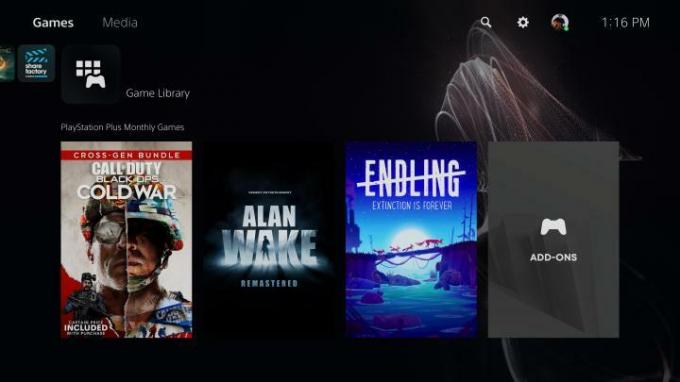
Vaihe 2: Klikkaa Esteettömyys lähellä listan kärkeä.
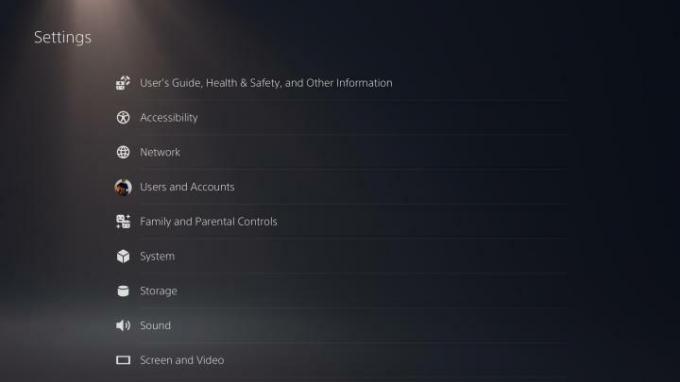
Liittyvät
- Kuinka siirtää tietoja PS4:stä PS5:een
- Kuinka luoda kansioita PS5:lle
- Fortnite Artifact Axe: kuinka tuhota kivet ja paras sijainti
Vaihe 3: Vieritä alas kohtaan Ohjaimet ja valitse sitten Mukautetut painikemääritykset langattomalle DualSense-ohjaimelle oikealla.
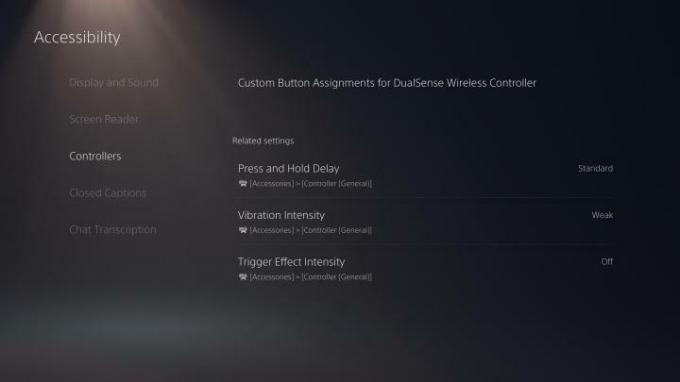
Vaihe 4: Kytke päälle Ota mukautetut painikemääritykset käyttöön ja napsauta sitten Mukauta painikemäärityksiä juuri sen alapuolella. Varmista, että pidät tämän valikon osan mielessäsi, jos haluat ottaa mukautetut painikeasettelut takaisin pois päältä tai milloin haluat, sillä voit tehdä sen yksinkertaisesti käyttämällä samaa vaihtokytkintä.
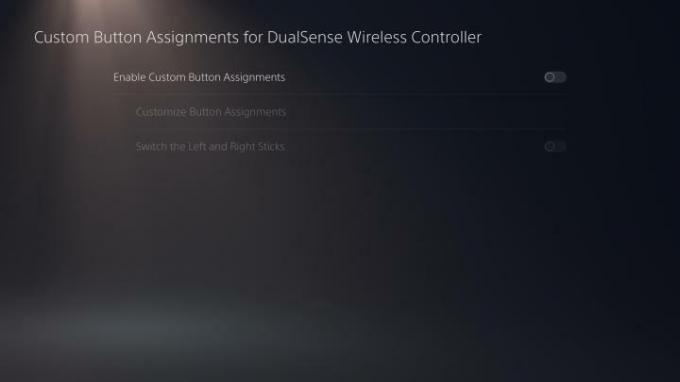
Vaihe 5: Tässä valikossa voit vapaasti valita minkä tahansa painikkeen DualSense-ohjaimesta ja määrittää sille täysin erilaisen painikkeen. Kun olet lopettanut asettelun uudelleenkartoituksen, muista painaa Käytä tallentaaksesi asetukset.
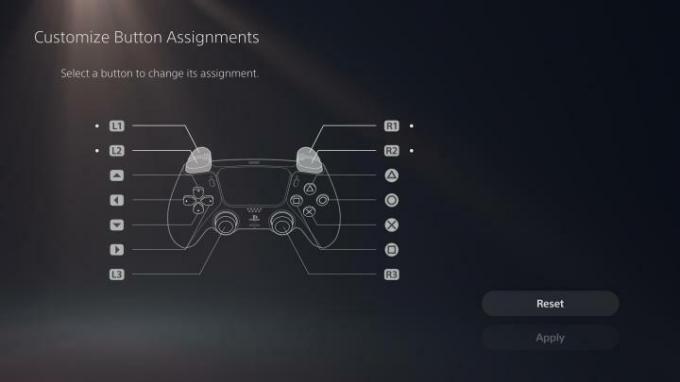
Toimittajien suositukset
- Kuinka synkronoida PS4-ohjain
- Xbox Series X/S: n ohjainpainikkeiden yhdistäminen uudelleen
- PS Plus lisää vuoden 2021 "Vuoden pelin", mutta häviää Strayn heinäkuussa
- Nintendo Switchin ohjaimen painikkeiden yhdistäminen uudelleen
- Ohjauskeskuksen kuvakkeiden mukauttaminen PS5:llä
Päivitä elämäntapasiDigital Trends auttaa lukijoita pysymään tekniikan nopeatempoisessa maailmassa uusimpien uutisten, hauskojen tuotearvostelujen, oivaltavien toimitusten ja ainutlaatuisten kurkistusten avulla.




